Smart Switch erweist sich als Game-Changer für Mac-Benutzer, die mühelose Konnektivität und Dateiübertragungsfunktionen suchen. Während wir uns auf diese Erkundung begeben, tauchen wir in die Welt von Smart Switch für Mac ein und entdecken seine Funktionen, den Installationsprozess und Lösungen zur Fehlerbehebung. Begleiten Sie uns auf einer Reise, um den Schleier von Smart Switch zu entmystifizieren und es ganz einfach auf dem Mac zu nutzen.

Um Smart Switch für Mac zu verstehen, müssen Sie sich zunächst mit Samsung Smart Switch vertraut machen. Es gibt verschiedene Versionen von Smart Switch, Android, iOS, Windows und Mac. Die Smart Switch für Mac-Version kann Samsung-Dateien auf Mac-Computern sichern und wiederherstellen.
* Zweck: Smart Switch für Mac soll den Prozess der Übertragung verschiedener Datentypen, einschließlich Kontakte, Nachrichten, Fotos, Videos, Kalender und mehr, vom Samsung Galaxy-Gerät auf den Mac und umgekehrt vereinfachen.
* Kompatibilität: Die Software ist mit einer Reihe von Samsung Galaxy-Geräten kompatibel, auf denen Android 4.3 oder höher läuft. Außerdem werden Mac OS X 10.9 und höher unterstützt.
* Sichern und Wiederherstellen: Mit Smart Switch können Benutzer Backups ihres Samsung-Geräts auf ihrem Mac erstellen. Dieses Backup kann bei Geräteverlust, Beschädigung oder beim Wechsel auf ein neues Gerät hilfreich sein. Benutzer können dieses Backup später auf demselben oder einem anderen Samsung-Gerät wiederherstellen.
* Datentypen: Benutzer können eine Vielzahl von Datentypen übertragen, darunter Kontakte, Nachrichten, Anrufprotokolle, Fotos, Videos, Musik, Kalenderereignisse und mehr.
* Firmware-Updates: Smart Switch bietet möglicherweise auch die Möglichkeit, die Firmware eines Samsung Galaxy-Geräts zu aktualisieren und so sicherzustellen, dass das Gerät über die neuesten Softwareverbesserungen und Sicherheitspatches verfügt.
+ Einfache Datenübertragung: Die Übertragung zwischen Samsung-Mobilgeräten und Mac-Computern ist einfach und sicher.
+ Breite Kompatibilität: Unterstützt die meisten Samsung Galaxy-Telefone/Tablets und MacOS.
+ Umfassende Datentypen: Unterstützt die Übertragung verschiedener Datentypen, einschließlich grundlegender Informationen wie Kontakte und Mediendateien wie Fotos, Videos, Apps usw.
+ Benutzerfreundliche Oberfläche: Bietet normalerweise eine benutzerfreundliche Oberfläche mit Schritt-für-Schritt-Anleitungen, sodass sie auch für Benutzer zugänglich ist, die möglicherweise nicht technisch versiert sind.
- Verbindungsbeschränkung: Sie können nur eine USB-Verbindung zwischen Mac und Samsung-Geräten verwenden.
- Plattformbeschränkung: Smart Switch wurde speziell für Samsung-Geräte entwickelt und ist daher nur eingeschränkt für Benutzer mit Geräten anderer Hersteller geeignet.
- Gelegentliche Störungen: Wie bei jeder Software kann es bei Smart Switch gelegentlich zu Störungen oder Fehlern kommen, die die reibungslose Datenübertragung beeinträchtigen können.
- Eingeschränkte Übertragungsfunktionen: Für die Datenübertragung von Samsung und Mac ist nur die Sicherungs- und Wiederherstellungsfunktion verfügbar. Benutzer können vor der Sicherung keine detaillierten Dateien auf ihren Computern anzeigen.
Weitere Informationen: Momente drahtlos teilen – Bluetooth-Fotos vom iPhone auf Android
Samsung Smart Switch ist sicherlich für Mac verfügbar. Sie können es also auf Ihren MacBook- oder Mac-Desktop-Computer herunterladen. Wo können Sie Smart Switch für Mac herunterladen? Tatsächlich suchen Sie auf Ihrem Mac nach „Samsung Smart Switch“ und sehen diese Seite: https://www.samsung.com/us/support/owners/app/smart-switch. Anschließend können Sie das Mac-Installationspaket direkt herunterladen.
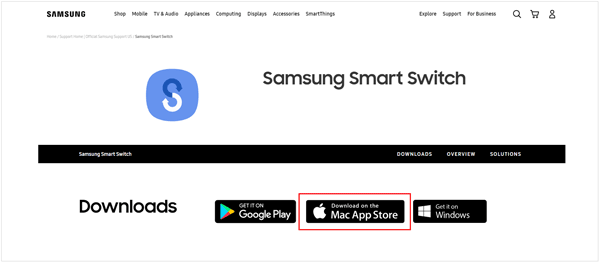
Der Kern unserer Erkundung liegt in Teil 3, in dem wir Sie durch den Installationsprozess von Smart Switch auf Ihrem Mac führen. Erschließen Sie Schritt für Schritt das Potenzial von Smart Switch, während wir Ihnen zeigen, wie Sie Dateien nahtlos übertragen und so eine Brücke zwischen Ihrem Mac und Samsung Galaxy-Geräten schaffen.
Schritt 1: Doppelklicken Sie nach dem Herunterladen von Smart Switch auf einen Mac-Computer auf die Datei.
Schritt 2: Tippen Sie auf die Installationsdatei und klicken Sie mehrmals auf „ Weiter “. Klicken Sie dann auf „ Zustimmen “ und „ Installieren “. Nach einer Weile wird Smart Switch erfolgreich auf Ihrem Mac installiert.
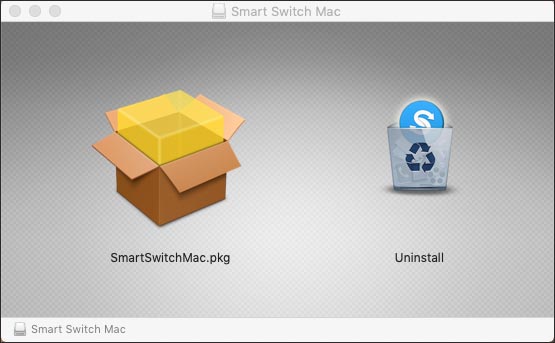
Schritt 1: Starten Sie Smart Switch auf dem Mac-Gerät und klicken Sie auf „ Ich stimme zu “ und „ OK “.
Schritt 2: Verbinden Sie Ihr Samsung Galaxy-Gerät mit einem USB-Kabel mit dem Mac-Computer. Wenn Sie fertig sind, klicken Sie auf „ Sichern “, um die Dateitypen auszuwählen, und klicken Sie auf das Symbol „ Sichern “ neben der Schaltfläche, um die Samsung-Dateien auf Ihr MacBook zu übertragen.
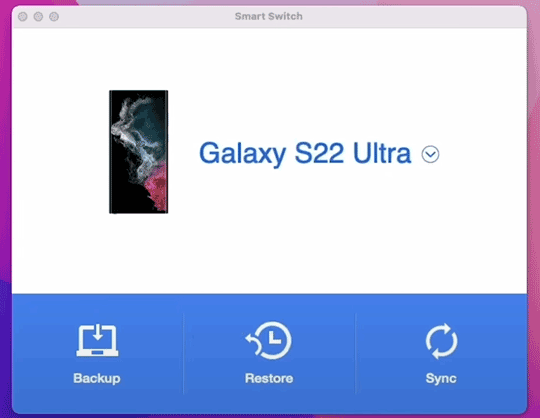
Schritt 3: Um Ihre Sicherungsdaten auf Ihrem Samsung Galaxy-Gerät wiederherzustellen, können Sie auf „ Wiederherstellen “ > „ Wählen Sie Ihre Sicherungsdaten “ klicken. Markieren Sie dann die gewünschten Elemente und klicken Sie auf „OK“, um die Daten auf Ihr Mobiltelefon zu importieren.
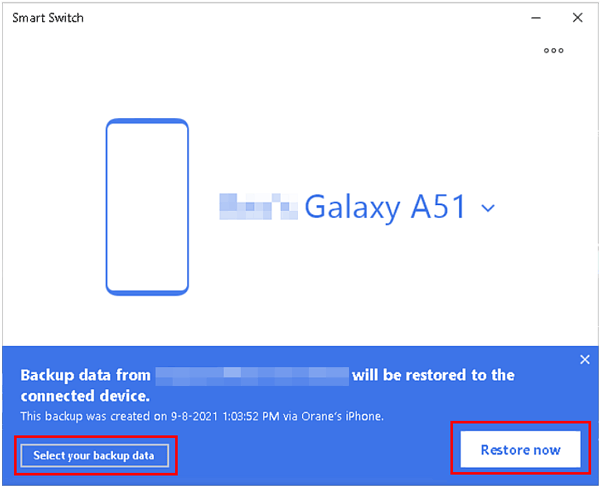
Weiterführende Literatur: Smart Switch iPhone: Wie es funktioniert und welche Alternative Sie wählen sollten
Wie bei jeder Technologie können Herausforderungen auftreten. In diesem Abschnitt gehen wir auf häufige Probleme ein, die bei der Verwendung von Smart Switch auf dem Mac auftreten. Von Verbindungsproblemen bis hin zu Datenübertragungsfehlern: Entdecken Sie praktische Lösungen, um ein reibungsloses und störungsfreies Erlebnis mit Smart Switch zu gewährleisten.
Kompatibilitätsprobleme
Obwohl Smart Switch Mac OS X 10.9 und höher unterstützt, funktioniert es manchmal nicht richtig, wenn die App-Version oder das Betriebssystem alt ist. Stellen Sie sicher, dass auf Ihrem Mac und der Smart Switch-App die neuesten Versionen ausgeführt werden. Suchen Sie nach Updates für Ihr macOS und die Smart Switch-Software.
Smart Switch stürzt ab oder friert ein
Manchmal friert Smart Switch während der Übertragung ein. Wenn Smart Switch während des Vorgangs abstürzt oder einfriert, versuchen Sie, sowohl die Smart Switch-App als auch Ihren Mac neu zu starten.
Keine Erkennung von iOS-Sicherungsdaten
Im Allgemeinen kann es iTunes-Backups auf einem Samsung Galaxy-Gerät erkennen und wiederherstellen. Manchmal kann es jedoch vorkommen, dass Ihre iTunes-Sicherungsdatei auf Ihrem Mac nicht erkannt wird. Starten Sie in diesem Fall bitte Smart Switch neu oder installieren Sie es neu und stellen Sie sicher, dass Ihre iOS-Sicherungsdatei im Standardordner gespeichert ist.
Einschränkung des Zielgeräts
Wenn Sie Smart Switch auf dem Mac ausführen, kann es nur die Verbindung zwischen Ihrem Mac und Galaxy-Geräten herstellen, einschließlich Samsung Galaxy-Telefonen und -Tablets. Es funktioniert nicht für Mobilgeräte, die nicht von Samsung stammen.
Vorschaueinschränkung
Sie können vor dem Sichern oder Wiederherstellen von Daten Dateitypen auswählen, für Ihre Dateien ist jedoch keine Vorschau verfügbar. Daher ermöglicht Smart Switch keine selektive Übertragung von Dateien.
Unvollständige Übertragung von Apps und App-Daten
Es kann einige Apps und App-Daten auf einem Mac-Computer sichern, es werden jedoch nicht alle Apps unterstützt. Einige Apps sind nicht mit Smart Switch kompatibel, sodass die App die Daten dieser Apps nicht sichern kann.
Wir erweitern unsere Perspektive und beschäftigen uns mit Alternativen zu Smart Switch , die sich an Mac-Benutzer richten, die Flexibilität bei Dateiübertragungslösungen suchen. Entdecken Sie eine Reihe von Optionen, die über Smart Switch hinausgehen, und berücksichtigen Sie dabei Ihre Vorlieben und spezifischen Anforderungen.
Als direktes Übertragungstool ist Samsung Data Transfer ein effizientes Programm zum Kopieren verschiedener Dateien von einem Telefon auf ein anderes. Es unterstützt eine Vielzahl von Mobiltelefonen, darunter die meisten Android- und Apple-Smartphones und -Tablets. Somit können Sie Daten von Android zu Android , von Android zu iOS, von iOS zu Androd und von iOS zu iOS übertragen.
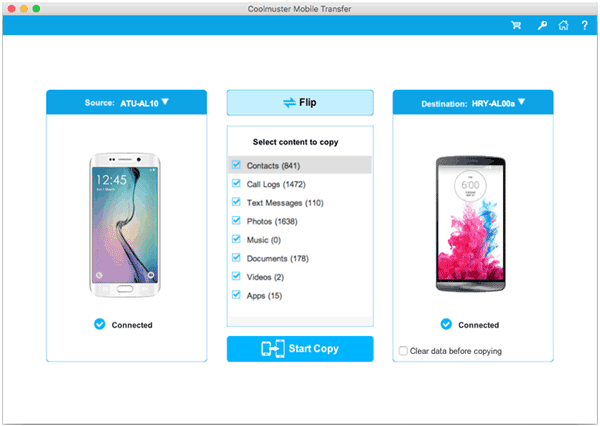
- Unterstützt die meisten Samsung-Geräte sowie andere Android-Mobilgeräte, iPhones, iPads und iPod touch-Geräte.
- Kopieren Sie Fotos , Videos, Musik, Apps, Kontakte, SMS, Dokumente und mehr gleichzeitig.
- Android 4.0 oder höher und iOS 5.0 oder höher sind gut damit kompatibel.
- Mac OS X 10.9 und Windows 7/8/10/11 werden unterstützt.
- Kein Verlust der Daten- oder Dateiqualität.
Laden Sie die Alternative auf Ihren Mac herunter, um sie auszuprobieren.
AirDroid ist eine weitere Dateiübertragungs-App, die Smart Switch auf dem Mac ersetzt. Mit dieser App können Sie Dateien wie Bilder, Lieder, PDFs usw. von Ihrem Mobiltelefon über ein Netzwerk an einen Mac-/Windows-Computer senden. Dafür müssen Ihre Geräte jedoch mit demselben Netzwerk verbunden sein.
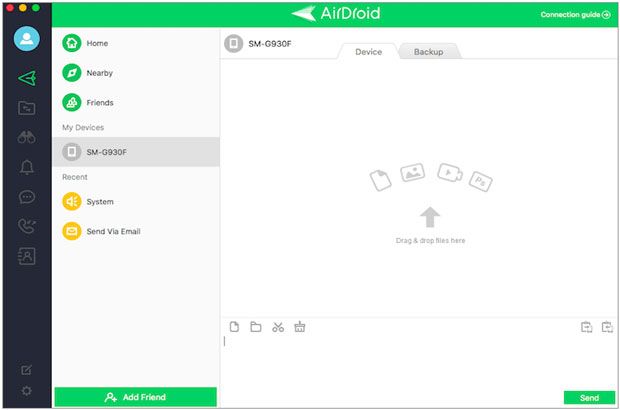
- Übertragen Sie Dateien ohne Kabel zwischen Mobilgeräten und Computern.
- Fernübertragung wird unterstützt.
- Greifen Sie mit der AirDroid-Webseite auf Ihre Telefondateien auf Ihrem Mac-Computer zu.
- Übertragen Sie den Bildschirm Ihres Telefons auf den Computer .
Send Anywhere unterstützt macOS 10.10 oder höher, sodass Sie damit Dateien auf dem Mac ohne Smart Switch senden können. Dieser Dateifreigabedienst ist für seine Einfachheit und Vielseitigkeit bekannt und ermöglicht Benutzern das einfache Teilen von Dateien, ohne dass komplexe Einstellungen erforderlich sind.
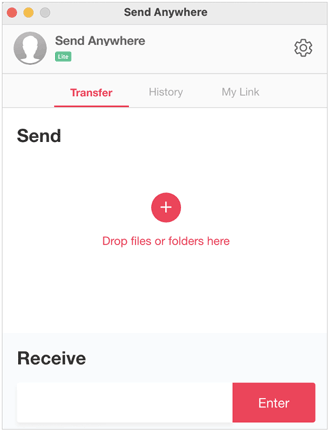
- Kompatibel mit verschiedenen Plattformen, einschließlich Android, iOS, Windows, macOS und Webbrowsern.
- Ermöglicht das Versenden von Dateien, ohne dass eine Kontoregistrierung erforderlich ist.
- Unterstützt verschiedene Übertragungsmethoden, einschließlich eines sechsstelligen Schlüssels, eines QR-Codes oder eines direkten Links.
- Verwenden Sie eine Ende-zu-Ende-Verschlüsselung, um die Dateien während der Übertragung zu schützen und sicherzustellen, dass nur der beabsichtigte Empfänger auf die freigegebenen Inhalte zugreifen kann.
Unsere Reise durch Smart Switch für Mac hat eine Welt voller Möglichkeiten für eine optimierte Datenübertragung eröffnet. Mit der Weiterentwicklung der Technologie entwickeln sich auch die Tools weiter, die unsere digitale Konnektivität erleichtern. Egal, ob Sie sich für Smart Switch entscheiden oder sich für eine der Alternativen wie Samsung Data Transfer , Send Anywhere und AirDroid entscheiden, das übergeordnete Ziel bleibt dasselbe – die Lücke zwischen Ihrem Mac und anderen Geräten nahtlos zu schließen.
In Verbindung stehende Artikel
Fabelhafte ES-Datei-Explorer-Alternativen | Organisieren Sie Ihre Dateien bequem
Überbrücken Sie die Lücke zwischen Android und Mac: 4 einfache Methoden zur Geräteverbindung
Übertragen Sie Fotos mühelos mit einfachen Klicks von Samsung auf den Mac
Die 10 besten Android-Dateiübertragungsalternativen [Informativer]
Einfaches Übertragen von Dateien von OnePlus auf den Mac | 4 bewährte Methoden
Verbinden Sie Ihr Android-Telefon über WLAN auf 5 Arten mit dem PC
Urheberrecht © samsung-messages-backup.com Alle Rechte vorbehalten.